Configurar o Servidor de Nomes de Domínio Dinâmicos nas Séries de Roteadores VPN RV320 e RV325
Objetivo
O DDNS (Dynamic Domain Name System) é um serviço de rede que permite que um dispositivo em rede usando protocolos de comunicação (por exemplo, um roteador) para que o DNS (Domain Name System) saiba que precisa alterar sua configuração de DNS ativa. Permite que roteadores com endereços IP diferentes sejam localizados pelo mesmo nome de domínio da Internet. A vantagem de usar o DDNS é que ele atribui nomes fixos de host e domínio a um endereço IP dinâmico da Internet. O DDNS é útil se você quiser hospedar um site, um servidor FTP ou outro servidor atrás do roteador.
O objetivo deste documento é explicar como configurar serviços DDNS, que são oferecidos pelos provedores de serviços DDNS DynDNS.org e 3322.org.
Note: Antes de usar qualquer um desses recursos, é necessário se inscrever em serviços DDNS em DynDNS.org ou 3322.org. O roteador notifica as alterações no endereço IP da WAN aos servidores DNS dinâmicos para que qualquer serviço público na rede possa acessá-lo através do nome de domínio estático.
Dispositivos aplicáveis
RV320 Roteador VPN WAN duplo
Roteador VPN WAN duplo RV325 Gigabit
Versão de software
•v1.1.0.09
Configurar servidor de nome de domínio dinâmico
Etapa 1. Faça login no utilitário de configuração da Web e escolha Setup > Dynamic DNS (Configuração > DNS dinâmico). A página DNS dinâmico é aberta:
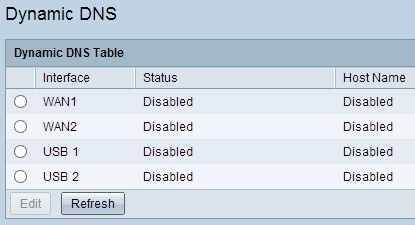
Etapa 2. Clique no botão de opção apropriado na Tabela DNS Dinâmica para escolher a interface para a qual deseja configurar o DDNS.

Etapa 3. Clique em Editar para configurar a interface.

A página DNS dinâmico é reaberta com novos campos disponíveis.
 '
'
Note: O campo Interface mostra a interface para a qual o DNS dinâmico será configurado.
Etapa 4. Escolha o serviço apropriado na lista suspensa Serviço.

As opções disponíveis são definidas da seguinte forma:
Desativado — Representa o serviço inativo.
· DynDNS.org — Representa o serviço DNS dinâmico. O DNS dinâmico é um provedor de serviços de computação em nuvem de infraestrutura como serviço (IaaS) usado para fornecer serviços DNS a usuários comerciais e privados.
· 3322.org — Representa o serviço 3322. O 3322 é usado para fornecer serviços DNS a usuários comerciais e privados da China.
Etapa 5. Digite o nome de usuário da conta no campo Nome de usuário.
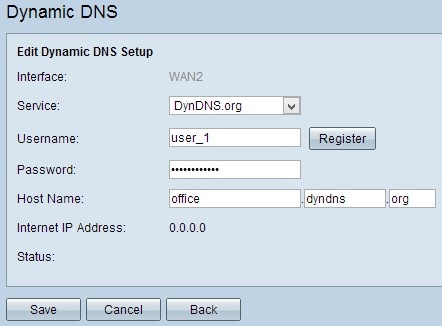
Nota: Para se inscrever em uma conta DNS dinâmico ou 3322, clique em Registrar.
Etapa 6. Digite a senha da conta no campo Senha.
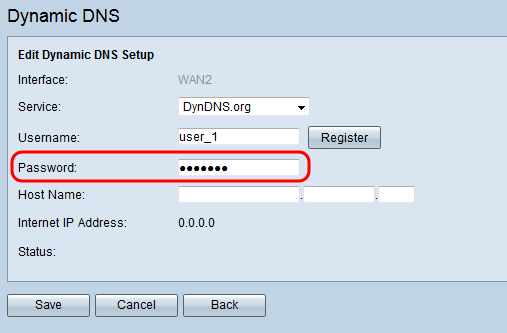
Passo 7. Insira um nome de host ou um nome de domínio no campo Host Name com base no serviço escolhido. Se você escolheu DynDNS.org, digite o nome do domínio ou do host no primeiro campo, "dyndns" no segundo campo e "org" no último campo. Se você escolheu 3322.org como seu serviço, digite o nome do domínio ou do host no primeiro campo, "3322" no segundo campo e "org" no último campo.

Note: O campo Endereço IP da Internet mostra o endereço IP da WAN para a interface específica. O campo Status mostra o status do serviço escolhido. Forneça informações precisas para evitar o status incorreto.
Etapa 8. Clique em Save (Salvar) para salvar as configurações.

 Feedback
Feedback